사진이 있는 한글문서를 편집하다 보면 한글 파일 용량 때문에 파일이 커지거나 편집 할 때 버벅거려서 매우 불편합니다. 오늘은 한글문서의 용량을 줄이는 방법을 바로 알아보고 업무에 활용해 보겠습니다.
한글 파일 용량 줄이는 법
요즘은 스마트폰으로도 고화질의 사진을 찍을 수 있기 때문에 사진자료를 받아서 문서를 만들다 보면 문서 용량이 너무 커지게 됩니다.
용량만 커지면 다행인데 가장 문제가 되는게, 이게 문서를 스크롤을 하면 용량이 커서 끊기고 에러가 많이 납니다.
무지하게 멈추고해서 아주 일을 하기 싫게 만드는 주범이죠.
삽입된 사진의 용량을 한번에 줄여주면 금방 해결이 됩니다.(다들 사진은 따로 받으시죠?)
우선 하는 김에 표에 사진 넣고 맞춰서 자르는 법부터 하시죠.
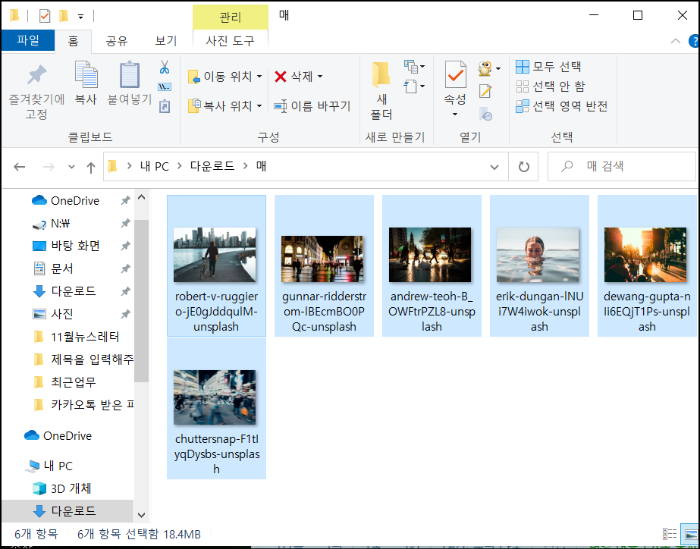
우선 넣으려는 사진을 골라줍니다.
저는 6개를 골랐습니다. 18메가바이트가 좀 넘네요.
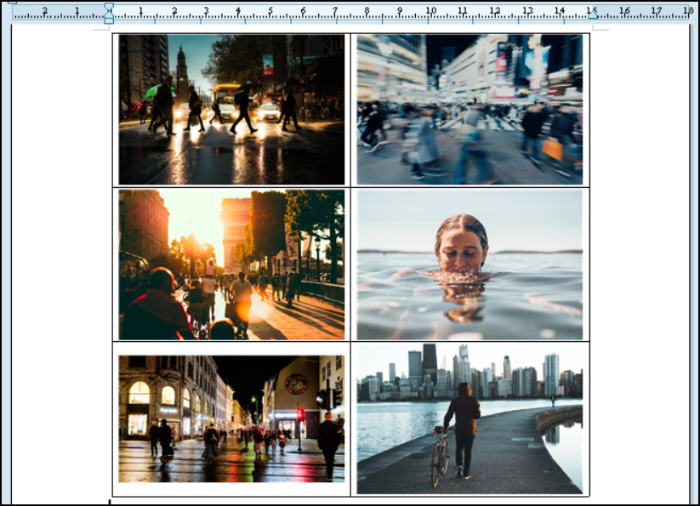
맘에 드는 순서대로 사진을 한글문서에 넣어 줍니다. 표에 넣기 때문에 다들 크기가 안맞습니다. 크기를 맞춰야 겠죠?

우선은 표셀속성에서 글자처럼 취급을 체크합니다.

그리고 표안의 여백을 모두 0으로 맞춰줍니다. 그림파일이 표안에 꽉차게 하기 위해서입니다.
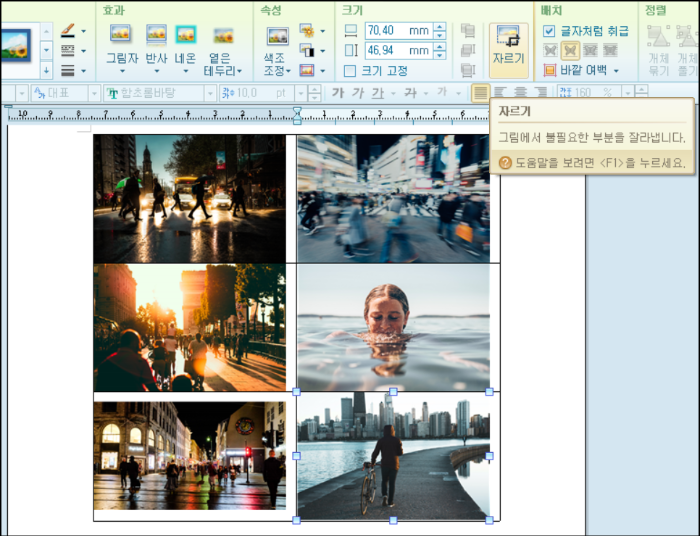
이렇게 한 다음 표안의 그림을 클릭하시면 상단의 메뉴 부분에서 '자르기' 메뉴가 활성화 됩니다.
자르기를 클릭하신 후에 자신이 원하는 크기로 그림을 잘라 주세요.
상단 또는 하단, 좌우 모두 가능합니다.
그림 중에서 본인이 중요하게 생각하시는 부분은 남기시고 별로 필요없는 부분은 잘라버리세요.
저는 보통 실내에서 찍는 전체샷이면 상단의 천정 부분을 날린답니다.

네 원하는 스타일로 표에 사진이 잘 맞춰서 들어가 있습니다. 배경저장도 아니라서 언제든 넣고 빼고 할 수 있어요.

이제 그림용량을 줄여보겠습니다. 표안의 그림을 클릭하고~~ 상단의 '그림' 메뉴에서 줄이기를 누른 후 용량줄이기 설정을 눌러줍니다.
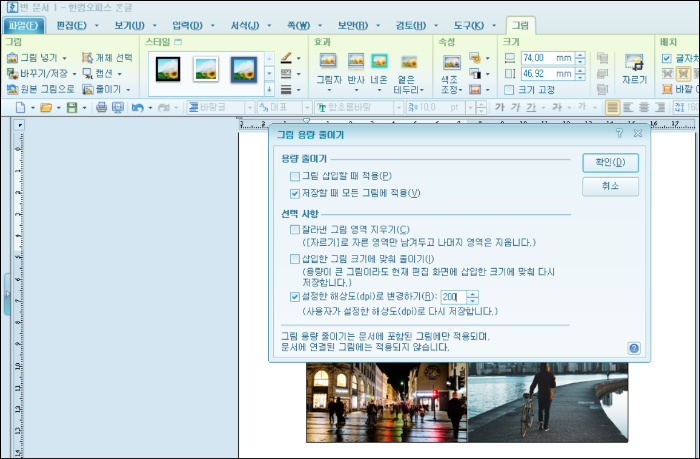
저는 '설정한 해상도로 변경하기'로 줄여봤습니다. 해상도는 200으로 설정했습니다.

용량줄이기 설정이 끝나면 '모든그림에 바로적용'을 눌러주면 모두 끝났습니다.

쌤플2(원본)와 쌤플2(용량줄인것)-복사본을 비교해 보면 처음에 15메가바이트였던 한글문서가 수정후에는 1메가바이트 정도로 줄었습니다.
간단하면서도 유용한 그림용량 줄이기로 한글문서의 파일용량을 획기적으로 줄여보세요.
한가지 팁을 드리자면 용량줄이기에서 설정을 너무 낮게 잡으시면 사진화질이 많이 떨어질 수 있으니 적당히 줄여주시면 됩니다.
저처럼 200dpi 로만 줄여도 충분한 것 같습니다.
한글파일 편집할 때 한번 해보시면 정말 편할거에요.
간단하지만 강력한 용량줄이기!! 오늘도 읽어주셔서 감사합니다.
함께 보면 도움이 되는 글
2020/09/05 - [스마트 워크/한글문서 활용팁] - [한글문서 표 그림] 한글문서 표 사진 저장 하는법. 알면 쉽고 모르면 불편.
[한글문서 표 그림] 한글문서 표 사진 저장 하는법. 알면 쉽고 모르면 불편.
안녕하세요 의지해봐입니다. 다시 코로나가 심해지고 있어서 큰일입니다. 이제 코로나19 확산 이전으로 돌아 갈 수 없는것도 슬프지만, 마스크 착용과 사회적거리두기가 일상처럼 무뎌져 버린
taketake5.tistory.com
2020/09/26 - [스마트 워크/한글문서 활용팁] - [한글문서 그림자르기] 한글문서 표에 그림 잘라넣기, 사진 자르기로 예쁘게 편집하는법(간단)
[한글문서 그림자르기] 한글문서 표에 그림 잘라넣기, 사진 자르기로 예쁘게 편집하는법(간단)
안녕하세요 의지해봐입니다. 오늘은 한글문서에의 표에 사진이나 그림을 예쁘게 넣기 위한 그림 자르기를 말씀드릴게요. 물론 이것도 매우 간단하긴 하지만 몰라서 못쓰는 분들도 많습니다. 그
taketake5.tistory.com
2020/09/29 - [스마트 워크/업무 활용팁] - [PDF 파일 변환] 무료로 PDF 파일을 엑셀, PPT, JPG 등 각종 문서로 깔끔하게 변환하기
[PDF 파일 변환] 무료로 PDF 파일을 엑셀, PPT, JPG 등 각종 문서로 깔끔하게 변환하기
안녕하세요 의지해봐입니다. 오늘은 PDF파일을 무료로 변환할 수 있는 유용한 프로그램 및 사이트가 있어서 소개해 드릴까 합니다. 먼저 말씀드릴 프로그램은 알PDF입니다. 알PDF는 PDF화일을 자유
taketake5.tistory.com
2020/10/03 - [스마트 워크/엑셀 활용팁] - [엑셀 하이퍼링크]엑셀 하이퍼링크 일괄 제거하는법, 웹페이지(사이트) 링크거는법.
[엑셀 하이퍼링크]엑셀 하이퍼링크 일괄 제거하는법, 웹페이지(사이트) 링크거는법.
안녕하세요 의지해봐입니다. 오늘은 나만!!! 몰랐던(와 엑셀을 얼마나 많이 썼는데 이제야....) 하이퍼링크 지우기 알려드리려고 합니다. 우선 엑셀을 쓰다보면 그냥 하이퍼링크 한두개쯤은 일일
taketake5.tistory.com




